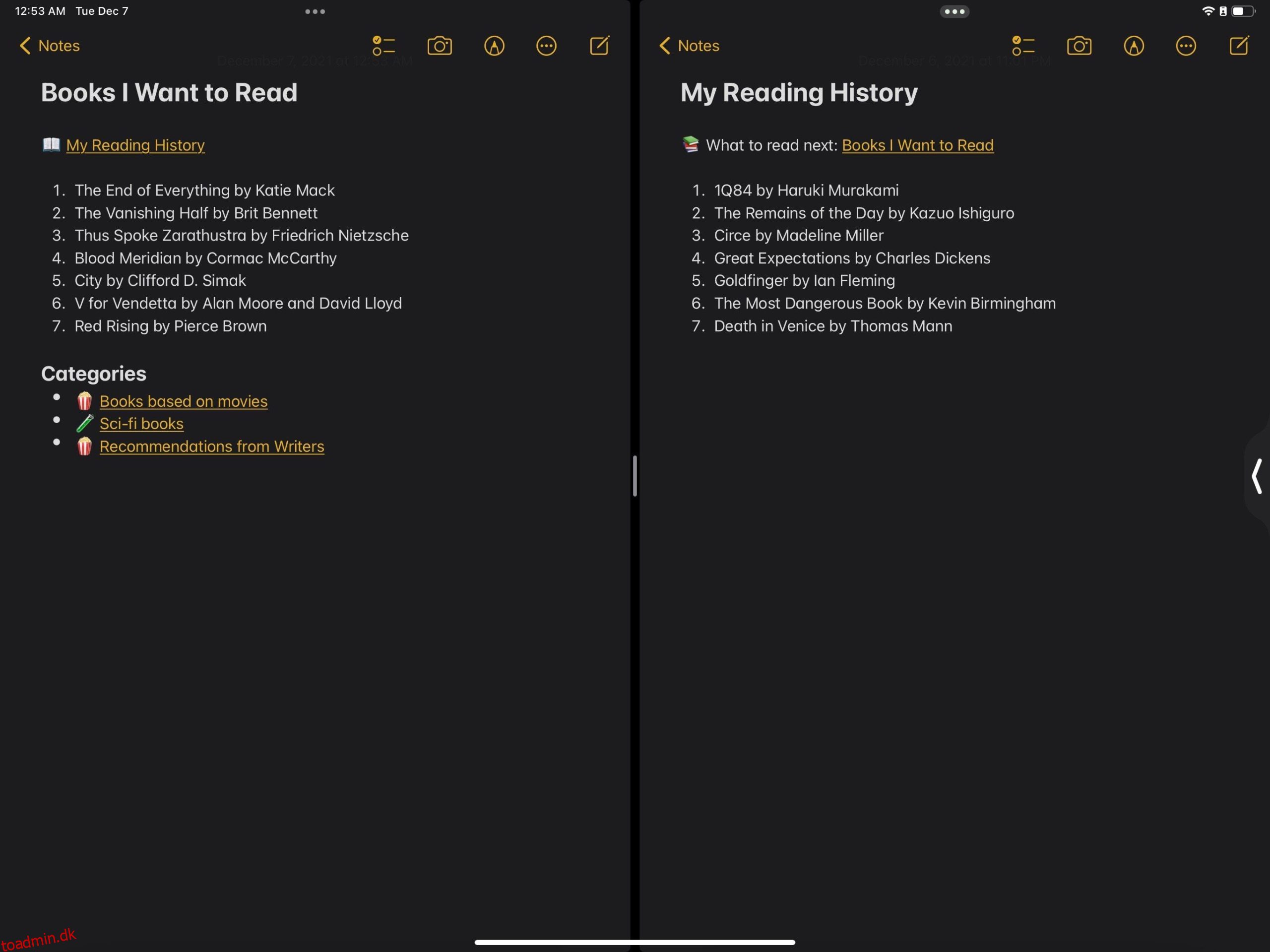Indholdsfortegnelse
Nøgle takeaways
- Brug genveje til at generere en dyb link-URL til Apple Notes, der kan bruges på tværs af forskellige apps og platforme.
- Processen bruger genveje til at få adgang til den skjulte URL, der er gemt i hver notes metadata, men vores trin-for-trin guide gør det enkelt.
- Dybe links til Notes giver mulighed for nem krydsbinding og organisering mellem noter og apps.
Du vil måske linke tilbage til noter i Notes-appen på iOS fra andre sammenhænge, såsom begivenheder i Kalender-appen, opgaver i Påmindelser og endda værktøjer som Obsidian. Sådan bruger du genveje til at finde det hemmelige dybe link til en specifik note, så du kan linke tilbage til den note fra et hvilket som helst sted, der understøtter URL’er.
Sådan opretter du et dybt link til en specifik note i Apple Notes
Den indbyggede Notes-app har rig understøttelse af multimedier, formateret tekst, tabeller og mere. Selvom du kan linke fra en note til en anden i iOS 17 og nyere, er der stadig ingen indlysende måde at kopiere en notes dybe link-URL til brug uden for Notes-appen.
Genveje giver en løsning, omend en så indviklet, at det føles som et hack: adgang til de skjulte identifikatorer, der er gemt for hver note. Dette kan virke som overkill at generere et link, men vores trin-for-trin guide gør det enkelt.
Først skal du bruge appen Genveje til at udtrække notens URL og kopiere den som et rigt link til udklipsholderen. Derefter kan du blot indsætte det i enhver app, der accepterer URL’er, links, Markdown eller endda almindelig tekst.
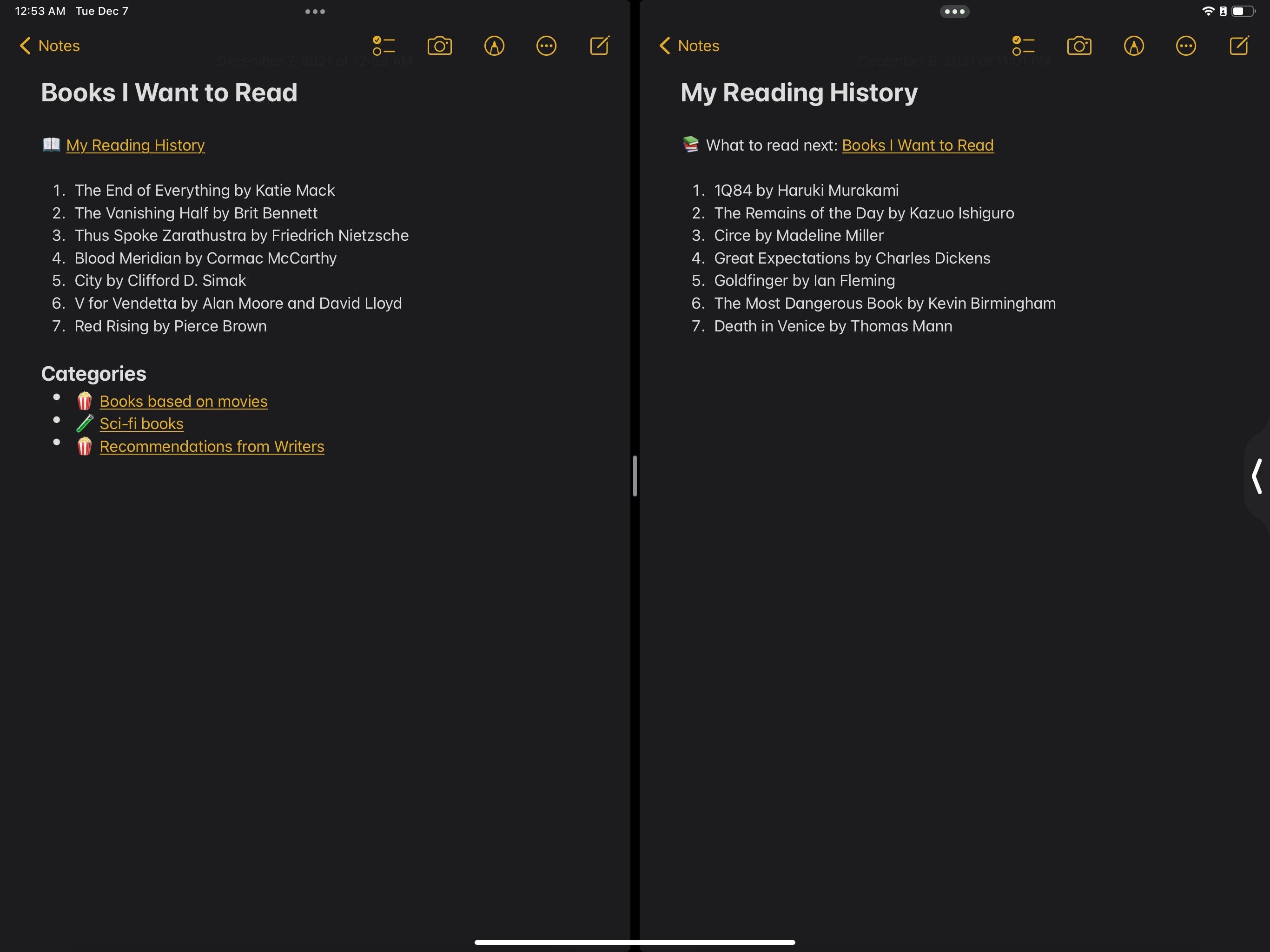
Disse links går direkte til andre Apple Notes, og de er også fuldt funktionelle på macOS! Med interne links kan du oprette enkle forbindelser, kontekstualisere kalenderbegivenheder og -opgaver med relevante noter og bygge den slags personlige wiki’er, som folk opretter i Microsoft OneNote.
Hvis du foretrækker ikke at bygge genvejen fra bunden, er dette iCloud-link åbner appen Genveje og installerer en forudbygget genvej automatisk.
1. Opret genvejen til at vise notens URL
Følg disse trin for at oprette den første halvdel af genvejen:
- Vælg fra Liste
- Se indholdsgraf
- Hent udklipsholder
Dernæst skal du bruge et simpelt regulært udtryk til kun at fange URL’en fra notens skjulte data (mere om det senere). Sådan gør du.
applenotes:note\/.*(?=,\s\s)
På dette tidspunkt giver din genvej dig mulighed for at kopiere en notes dybe link-URL. Hvis det er alt, du vil gøre, kan du stoppe her og hoppe til næste afsnit i denne artikel: Find notens skjulte URL. Men hvis du altid gerne vil generere et rigt link i stedet for blot at kopiere webadressen som almindelig tekst, skal du følge disse yderligere trin:
- Lav rig tekst fra Markdown
- Kopier til udklipsholder
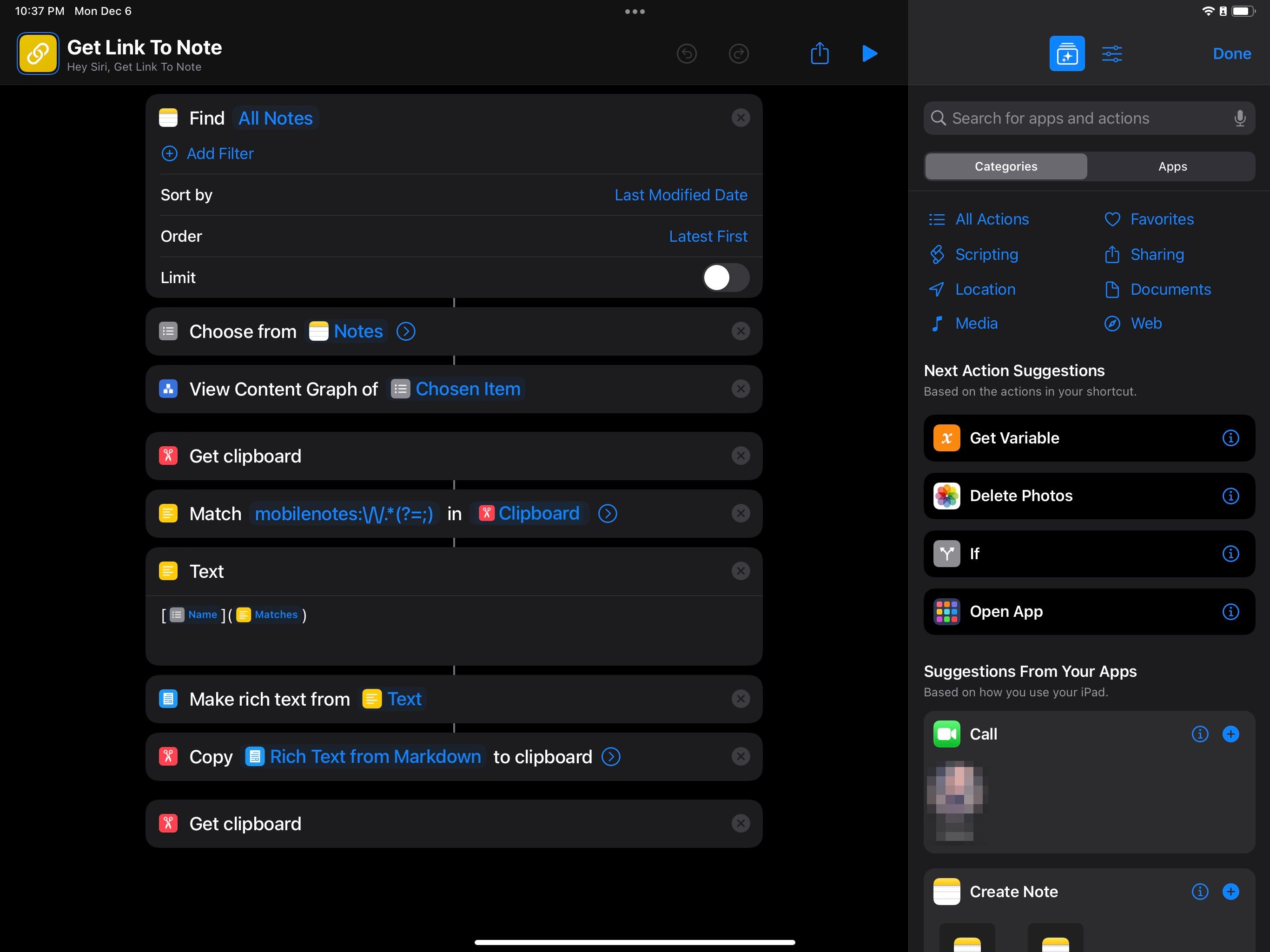
Hvis du kører denne genvej, vises en liste over noter, men hvis du vælger en, gør du måske ikke, hvad du forventer.
2. Find notens skjulte URL
Når du kører genvejen og vælger en note, vil du se en liste med ét element: den note, du lige har valgt. Tryk på den, og tingene bliver mærkeligere.
Nu vil du se indholdselementgrafen. Dette er en grafvisning af alle de data, der er indeholdt i noten, inklusive tekst, billeder, filer og andre egenskaber.
Tryk på cirklen mærket Note, og du vil se en anden liste. Denne gang skal du trykke på LNEntity-indstillingen.
Det, du ser på, er dataene bag kulisserne for din note. Den vigtige del er linjen, der begynder med identifikator: og indeholder en URL, der starter med applenotes:note/. Det er notens skjulte URL (URL’en slutter med kommaet).
3. Indfang den URL, der skal bruges, i genvejen
Denne URL skal vises øverst. Men hvis det ikke gør det, kan du muligvis ikke vælge og kopiere det på grund af en fejl i appen Genveje i iOS 17.1.
I stedet for at bekymre dig om det, skal du blot kopiere hele LNEntity-teksten. Handlingen Match tekst i genvejen trækker automatisk kun URL’en ud.
Genvejen vil automatisk køre de næste trin, som bruger et regulært udtryk til at udtrække URL’en fra dit udklipsholder. Hvis du tilføjede de valgfrie trin tidligere, konverterer den URL’en til et rigt link med notens titel som ankertekst og kopierer det udvidede link til udklipsholderen.
Sådan bruger du interne links i Notes-appen
Endelig kan du linke til Notes fra andre apps ved blot at indsætte dit nyoprettede rige link i det. Hvis du trykker på linket, vil du øjeblikkeligt føre dig til den linkede note!
Krydsbinding mellem noter er en fantastisk måde at organisere forskning på, så du kan opbygge en forbundet database med information.
Det er ikke nemt at linke til noter, men det er kraftfuldt
Du tror måske, at det ikke er det værd at gå til alt dette besvær med interne links, når nogle tredjepartsapps har funktionen indbygget. Men med sin rige understøttelse af medier, tekst, filer og mere er Apples Notes-app stadig en af de mest kraftfulde note-apps, der er tilgængelige på iOS.
For endnu dybere forbindelser mellem dine noter, kan du også oprette og tildele tags til dem i iOS 15 og nyere.